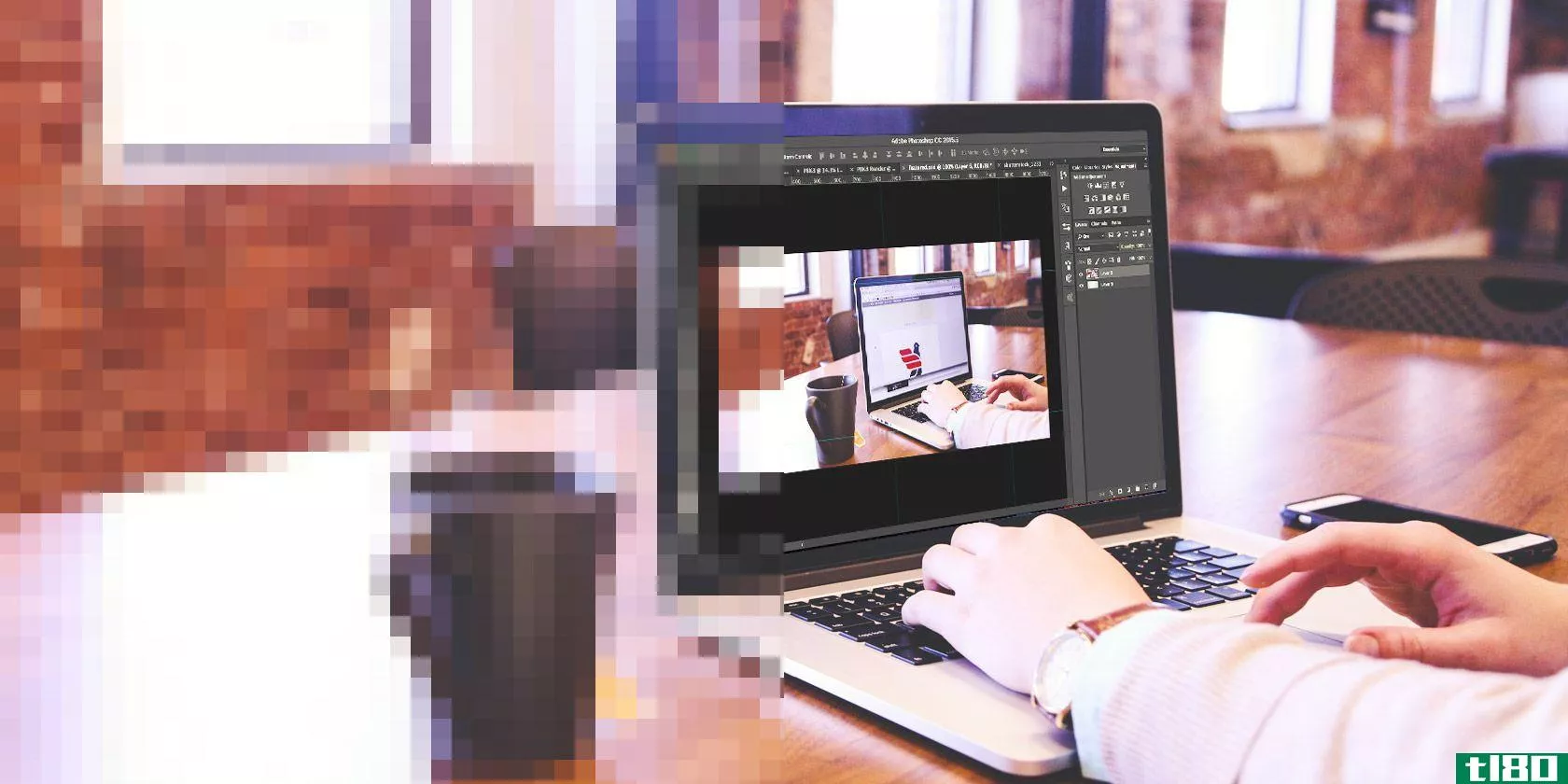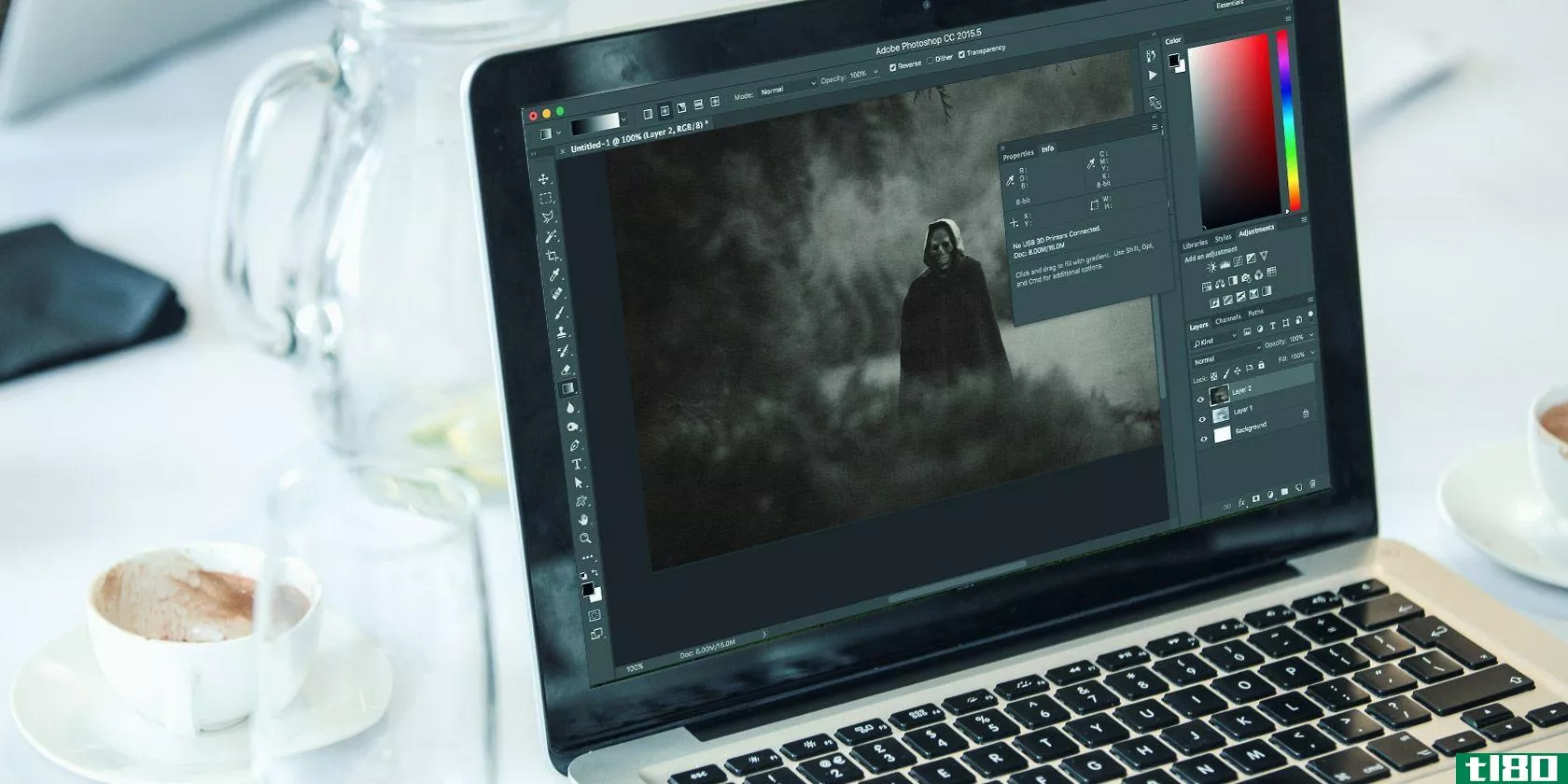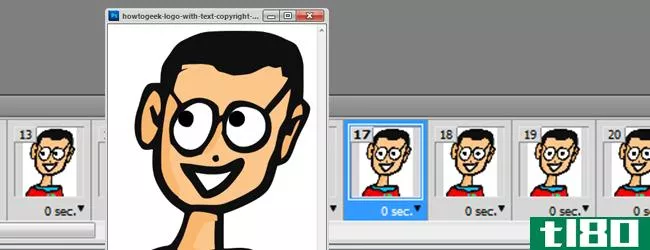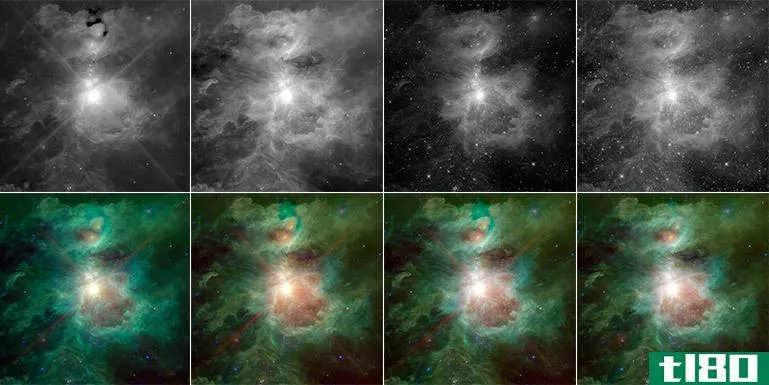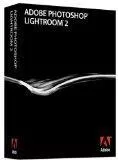如何在adobe photoshop中制作gif
礼物到处都是。曾经不起眼的动画形象现在成了网络的非官方语言。gif是在Twitter上表达情感最快的方式,你可以在Reddit和Facebook上浪费时间观看它们。

有很多地方可以找到礼物,但没有什么比自己做更好的了。通过转换视频或使用一系列静态图像,可以在Photoshop中创建动画GIF。让我们看看如何做到这两个。
在photoshop中从视频**gif
有很多方法可以将视频转换成GIF,而且在Photoshop中使用自己的电影创建GIF也非常容易。
首先转到“文件”>;“导入”>;“视频帧到层”。不需要先创建新文件。选择视频并单击“打开”。
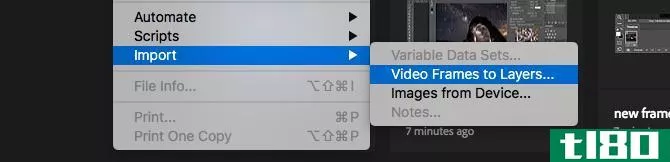
在下面的对话框中,可以选择是导入整个视频还是仅导入选定部分。如果选择后者,请向内拖动预览窗口下的修剪控制柄以设置新的起点和终点。这些句柄之间的所有内容都将被导入;外部的所有内容都将被丢弃。
请记住,导入的视频越多,生成的GIF就越大。
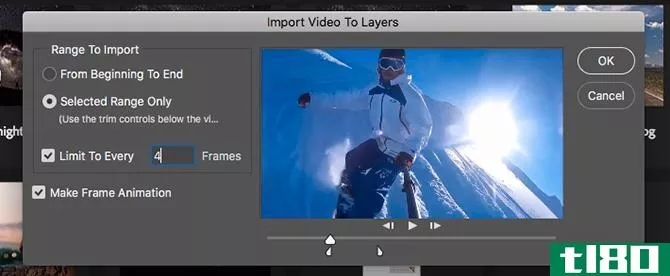
如果要导入大片段,选择“每2帧(或更多帧)限制”(Limit to Every 2 Frames)是一种在不太影响质量的情况下减小大小的简单方法。不过,不要剪太多帧,否则最终不会得到平滑的GIF。
确保选中“帧动画”,然后单击“确定”。视频将开始导入。可能需要一段时间,这取决于它有多大。完成后,您将有一个新的图像文件,其中视频的每一帧都放在自己的层上。
屏幕底部是时间线调色板。这将显示构成GIF的所有帧,每个帧对应于图像中的不同层。
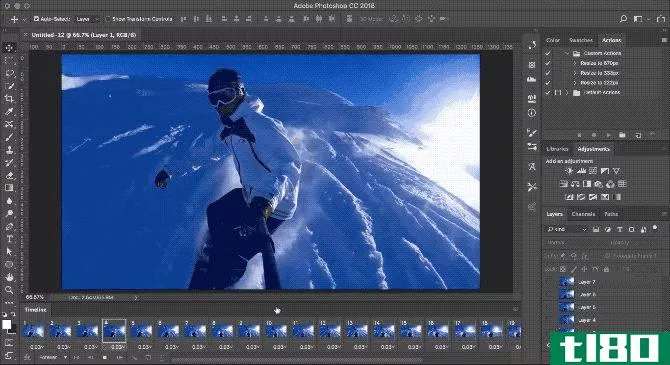
可以添加或删除帧或编辑任何现有层,就像在任何其他图像上添加普通层一样。但要将视频直接导出为GIF,只需点击底部的播放按钮即可预览。当你高兴的时候,你就可以保存GIF了。
如何在photoshop中导出gif
转到“文件”>;“导出”>;“为Web保存”(旧版)。在打开的框中,将格式设置为GIF,将颜色设置为256,并将图像大小减小到较小的值,以保持整体文件大小较小。
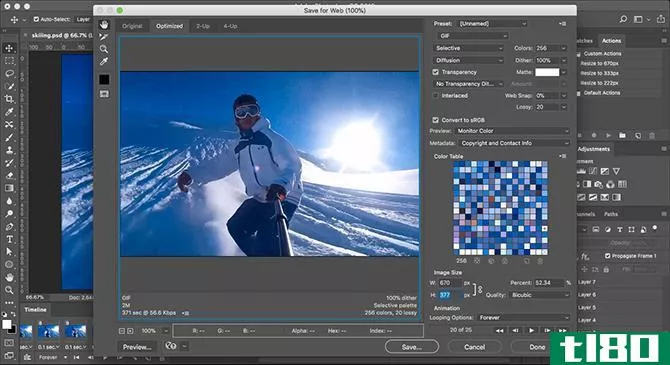
您可以在预览窗口的左下角看到结果文件的大小。如果太大,请向右拖动有损滑块。这样会影响质量,也会大大减小文件大小。

最后,点击Save导出动画GIF。
在photoshop中使用静态图像创建gif
如果没有视频可供使用,可以从一系列静态图像手动创建GIF。有一些应用程序可以帮助你在**上设置照片的动画,你也可以在Photoshop中完成。
从包含多个层的单个图像文件生成GIF,这些层用于为动画的每一帧提供内容。有两种方法可以开始。
如果已经为动画**了图像,请转到“文件”>;“脚本”>;“将文件加载到堆栈”导入它们。
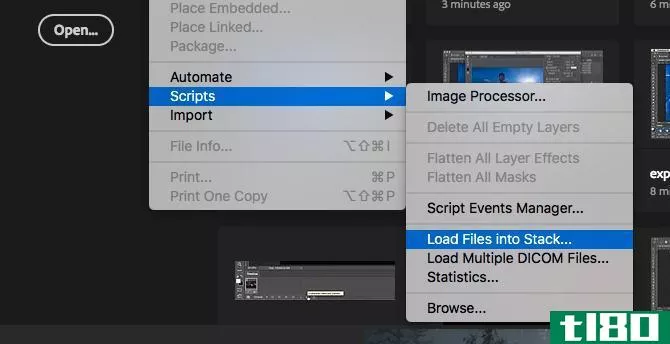
单击Browse,选择所有需要的图像,然后单击OK。然后,每个图像将被放置在同一文件中自己的层上。
或者,如果你还没有**图像,现在就做。请记住,动画的每个部分都应该放在自己的层上。
在photoshop中编辑动画gif
其工作原理如下:
- 在动画中手动创建帧时,图像中设置为可见的每个层都将包含在该帧中。
- 设置为“隐藏”的层不会包含在框架中。
通过在图像中为每个帧显示或隐藏不同的层来创建动画。
因此,对于第一帧,您可能需要将背景层设置为可见,将所有其他层设置为隐藏。然后,在第二帧中,您可能希望使第二层可见,然后在第三帧中使第三层可见,依此类推。你一开始就会明白的。
首先,转到“窗口”>;“时间线”。在打开的面板的中心,单击“创建帧动画”。这将创建动画的第一帧。在图层调色板中,通过取消选中眼睛图标来隐藏您不想成为此框架一部分的图层。
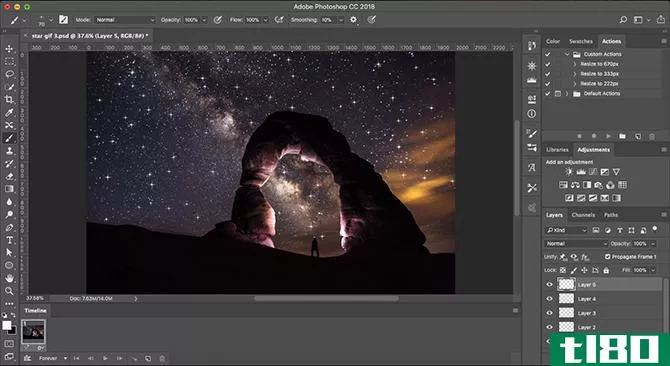
现在单击“新建帧”按钮,它将复制上一帧。再次,隐藏您不想包含在这个新框架中的层,并使您所做的层可见。
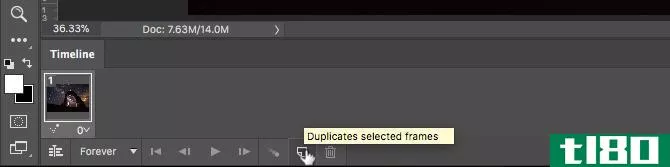
重复此过程,直到在GIF中添加了所需的所有帧。
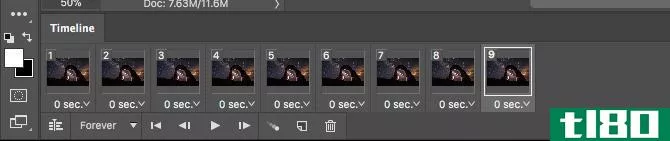
设置帧速率并**循环gif
要结束,请设置帧延迟这实际上是帧速率。单击第一帧,然后按住Shift键并单击最后一帧。
现在,单击其中一帧下面的下拉箭头并选择一个延迟。没有延迟意味着动画将快速运行,而特定的秒数意味着每一帧将在屏幕上停留一段时间。
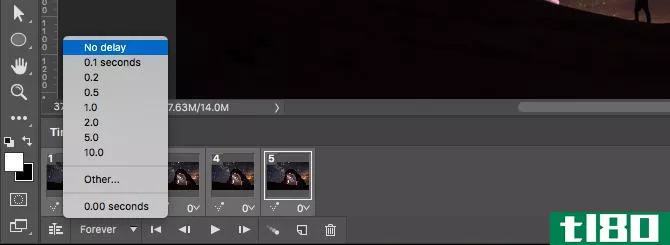
最后,设置循环选项,您可以在时间线面板的底部找到。它设置GIF将播放的次数。在大多数情况下,您会希望将其设置为“永久”。

现在点击屏幕底部的播放按钮来预览GIF。现在,您应该可以看到动画GIF正在运行。
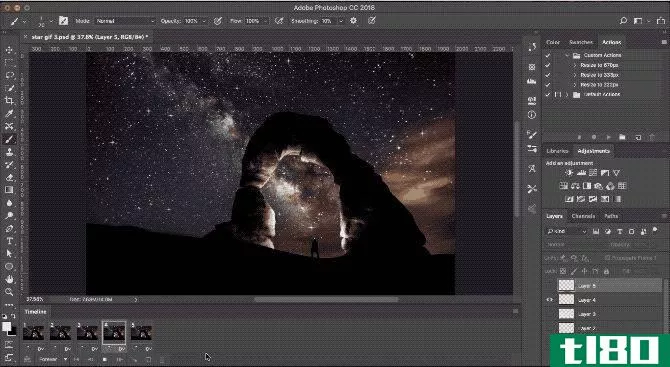
只需选择帧并调整可见层即可编辑帧(还可以调整不透明度或进行其他更高级的调整)。如果需要,可以添加更多层,或者点击垃圾桶图标删除它们。
当你高兴的时候,你可以跳到导出GIF部分。或者继续阅读以优化动画并创建平滑的GIF。
带tweening的高级动画
Photoshop支持强大的动画功能tweening。这使您能够通过在两个现有帧之间自动生成过渡帧来创建平滑的GIF动画。
例如,假设您想要淡入一个层。您可以创建一个帧,将该层设置为“隐藏”,然后创建另一个帧,将其设置为“可见”。然后你会在这两个画面之间“过渡”,剩下的就由Photoshop来完成。
在我们的示例中,我们将在所有帧之间进行切换,以使星空更具有闪烁效果。
首先,选择第一帧并单击“时间线”面板底部工具栏上的Tween按钮。

在打开的对话框中,将“Tween with”设置为“Next Frame”,并将“Frames to Add”设置为所需的过渡帧数。数值越大,效果越平滑,但速度越慢。单击“确定”生成新帧。
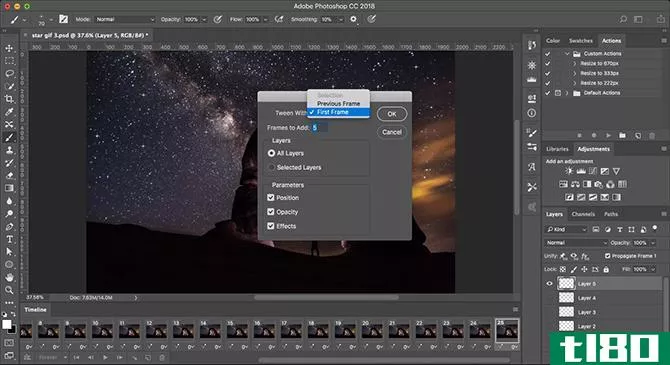
现在对创建的其他原始帧重复此过程。当你得到最后一个你可能想设置吐温与第一帧。这有助于创建一个平滑的过渡回一个循环GIF的开始。
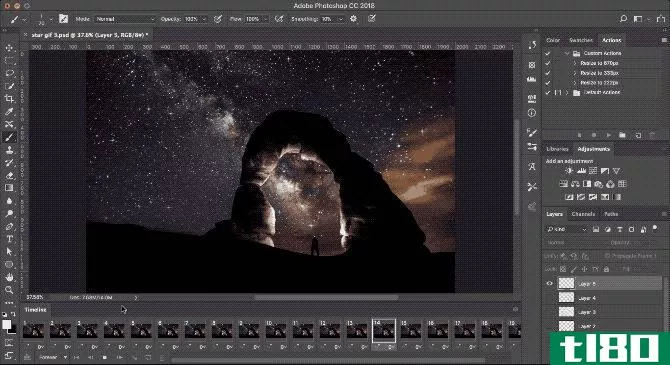
点击播放按钮预览效果。
在photoshop中导出gif
完成后,应首先以PSD格式保存文件。这将保存所有层和动画信息,以便以后需要时可以回来编辑。之后,您可以将其导出为GIF。
转到“文件”>;“导出”>;“为Web保存”(旧版)。在打开的对话框中,确保格式设置为GIF,颜色选项设置为256(这样可以确保最高质量)。
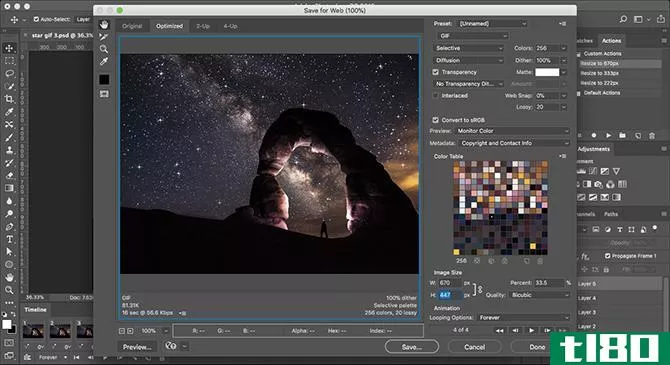
如果以前没有更改,则可能需要更改的其他设置包括图像大小和循环选项。
预览窗口显示保存文件时文件的大小。也可以单击“预览”按钮在浏览器窗口中测试动画。最后,单击“保存”保存并导出GIF。
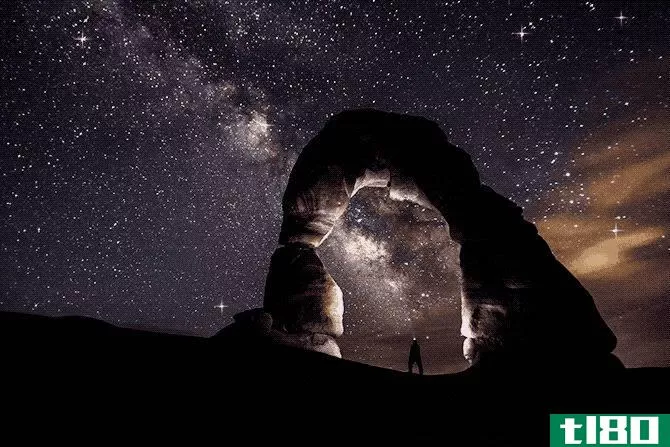
在photoshop中创建和编辑gif
在Photoshop中**GIF非常容易,而且值得一做,因为它可以让您完全控制结果。
如果你没有Photoshop,别担心。有很多便宜的编辑器也有**GIF的功能。
- 发表于 2021-03-11 23:53
- 阅读 ( 331 )
- 分类:IT
你可能感兴趣的文章
如何在adobe photoshop中制作gif
...更好的了。通过转换视频或使用一系列静态图像,可以在Photoshop中创建动画GIF。让我们看看如何做到这两个。 ...
- 发布于 2021-03-11 23:53
- 阅读 ( 331 )
如何在photoshop中将一个图层导出为图像
图层是Adobe Photoshop中最强大的功能。它是Photoshop的核心功能,其他工具都围绕着它运转。就像透明的床单叠在一起一样,你可以随意地移动床单来**任何东西。 ...
- 发布于 2021-03-12 07:37
- 阅读 ( 210 )
如何在photoshop中使用图像填充文本
不是所有人都是Photoshop aces。但是你可以学习一些简单的创意技巧,以获得更大的影响。将图像与文本结合是其中之一。 ...
- 发布于 2021-03-15 21:25
- 阅读 ( 195 )
android版adobe photoshop的8个免费替代品
... 虽然Android上的Photoshop以Adobe-Photoshop-Express和Adobe-Photoshop-Mix的形式提供,但这两款应用都没有桌面版强大。谢天谢地,googleplay商店里有很多免费的Photoshop替代品。 ...
- 发布于 2021-03-16 01:35
- 阅读 ( 253 )
创建动画gif的快速photoshop教程
... 要创建GIF,我们将使用Adobe Photoshop CC 2015.5版。如果你没有Photoshop,你可以在你的电脑上安装****版。 ...
- 发布于 2021-03-17 04:08
- 阅读 ( 223 )
如何使用adobe photoshop制作鬼鬼祟祟的老式万圣节照片
...你的iPhone拍了一张鬼魂的照片,人们真的会认为这是你在Photoshop中突然出现的东西。然而,如果你拿出一张你在奶奶的地下室“发现”的旧的、满是灰尘的照片,那么也许,只是也许,他们会考虑一下。 ...
- 发布于 2021-03-17 04:53
- 阅读 ( 226 )
你能用adobe photoshop做什么?
你听过人们谈论Adobe Photoshop,但也许你想知道你能用Photoshop做什么?在本文中,我们将通过列出Photoshop的功能来回答这个问题。 ...
- 发布于 2021-03-18 11:53
- 阅读 ( 213 )
如何用photoshop制作自定义gif动画
在Photoshop中从头开始创建动画可能看起来让人望而生畏,但实际上,它们非常简单。启动Photoshop并获取一些文件。是时候用大量的动画礼物惹恼你的朋友了! 我们已经讨论了一些简单的方法来将视频和Youtube片段转换成动画gif,...
- 发布于 2021-04-12 11:17
- 阅读 ( 263 )
了解更多有关编辑图像和照片的最佳文章
...你已经学会了如何拍摄漂亮的照片,你可以学习如何使用Photoshop,GIMP,油漆.NET,以及其他编辑程序来编辑和增强图像和照片,同时学习一些通用术语和信息。 使用photoshop、gimp或油漆.net Photoshop是一个非常流行的照片或图像编...
- 发布于 2021-04-12 14:17
- 阅读 ( 248 )
这就是adobe和nasa的photoshop处理星星的方式
...。” 加州理工学院红外处理与分析中心的天文学家兼Photoshop专家罗伯特•赫特(Robert Hurt)表示,在处理星系和星云的图像时,他的工作是将数据转化为可见的东西赫特说:“我基本上是从红外光谱的不同部分获取原始灰度...
- 发布于 2021-05-01 12:45
- 阅读 ( 145 )